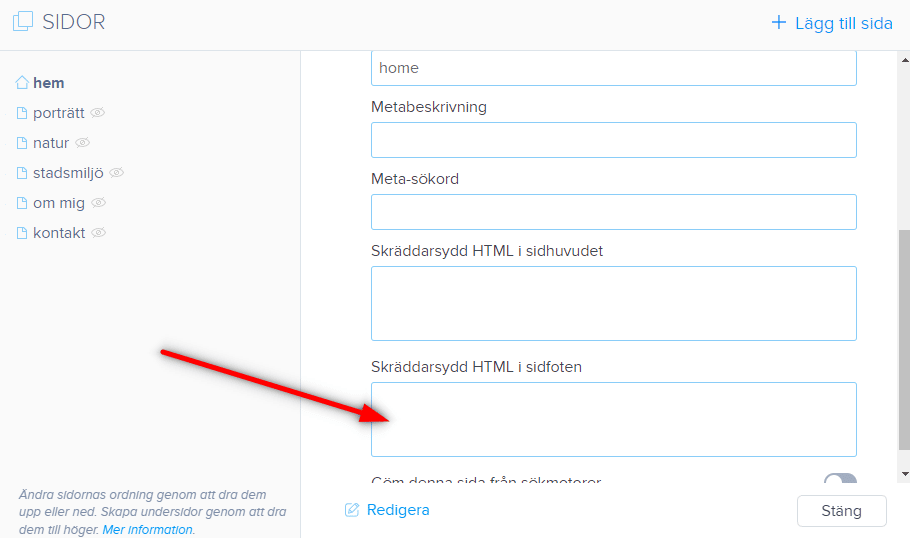Vill du byta namn på varukorgen i din e-butik hos Webnode från till exempel “Kundvagn” “Min kassa”?
Med min enkla guide här kommer du definitivt att kunna göra det.
Prenumerera bara på mitt nyhetsbrev – William Promotions News – och få den förskapade koden.
I koden kan du väldigt enkelt redigera texten till något eget, och på så vis ändra Kundvagnen till önskat namn 🙂
Sätt sedan in koden på din webbplats hos Webnode för att byta namn på KUNDVAGNEN i menyn.
DEMOSIDA:
- Prenumerera på mitt nyhetsbrev för att få koden:
2. Redigera den förskapade koden – ändra namnet “My Cart” i koden till det du själv önskar.
3. Klistra sedan in koden i sidfoten på din WEBNODE-webbshop
1. Jag har köpt STANDARD, PRO eller Business premiumtjänster
Om du har köpt Premium Standard, Pro eller Business från Webnode kan du klistra in koden på alla menysidor på webbplatsen med ett enda klick.
Överst i redigeraren, klicka på “Inställningar” – “Hemsidans Inställningar” – “HTML i sidhuvudet/sidfoten” – “Hemsidans sidfot HTML-kod”.
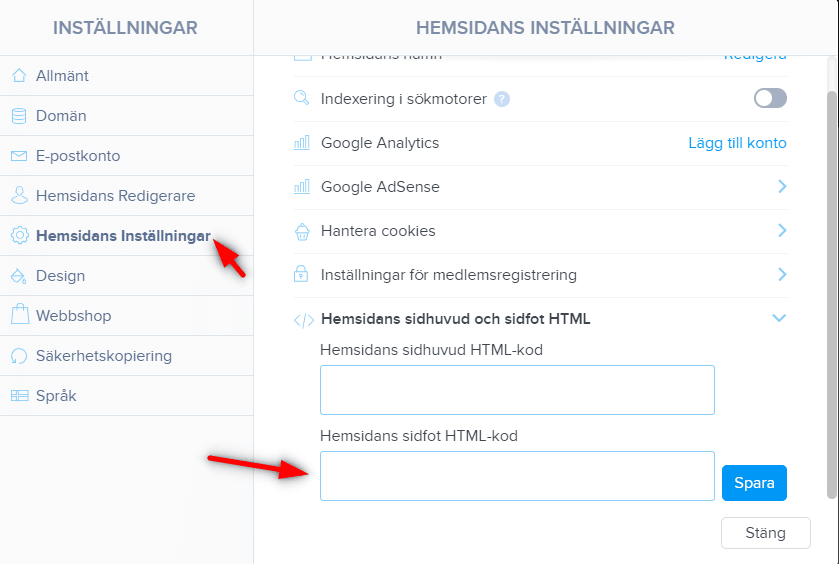
Du är klar – i den publicerade versionen av webbplatsen kommer varukorgen att visas under sitt nya namn! 🙂
2. Jag har ett projekt i gratisversionen eller så har jag köpt Premium-paketet Limited, Mini.
Om du har en e-butik skapad i gratisversionen eller om du har köpt ett Limited eller Mini premiumpaket måste du infoga koden i sidfoten på varje sida separat + du måste infoga koden på varje produktsida.
1. Infoga koden i sidfoten på varje sida:
2. Bädda in kod på varje produktsida:
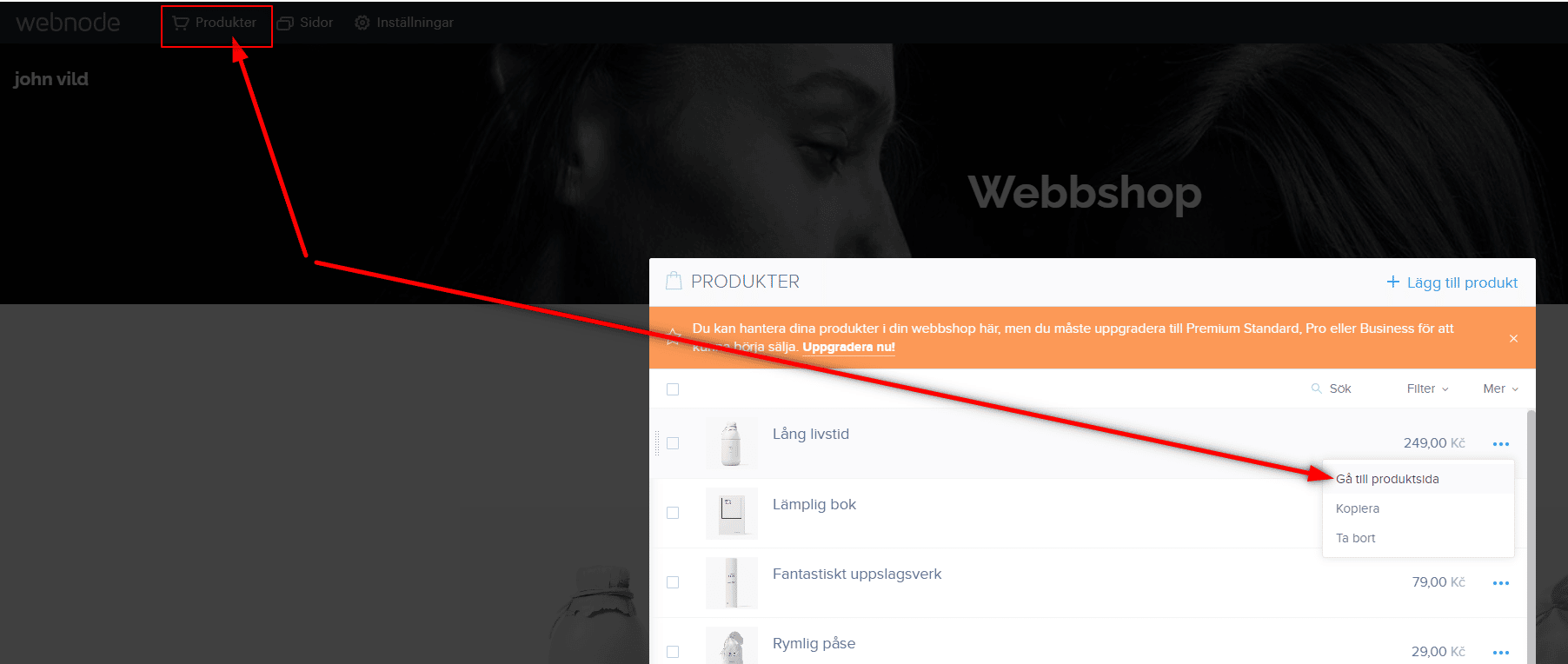
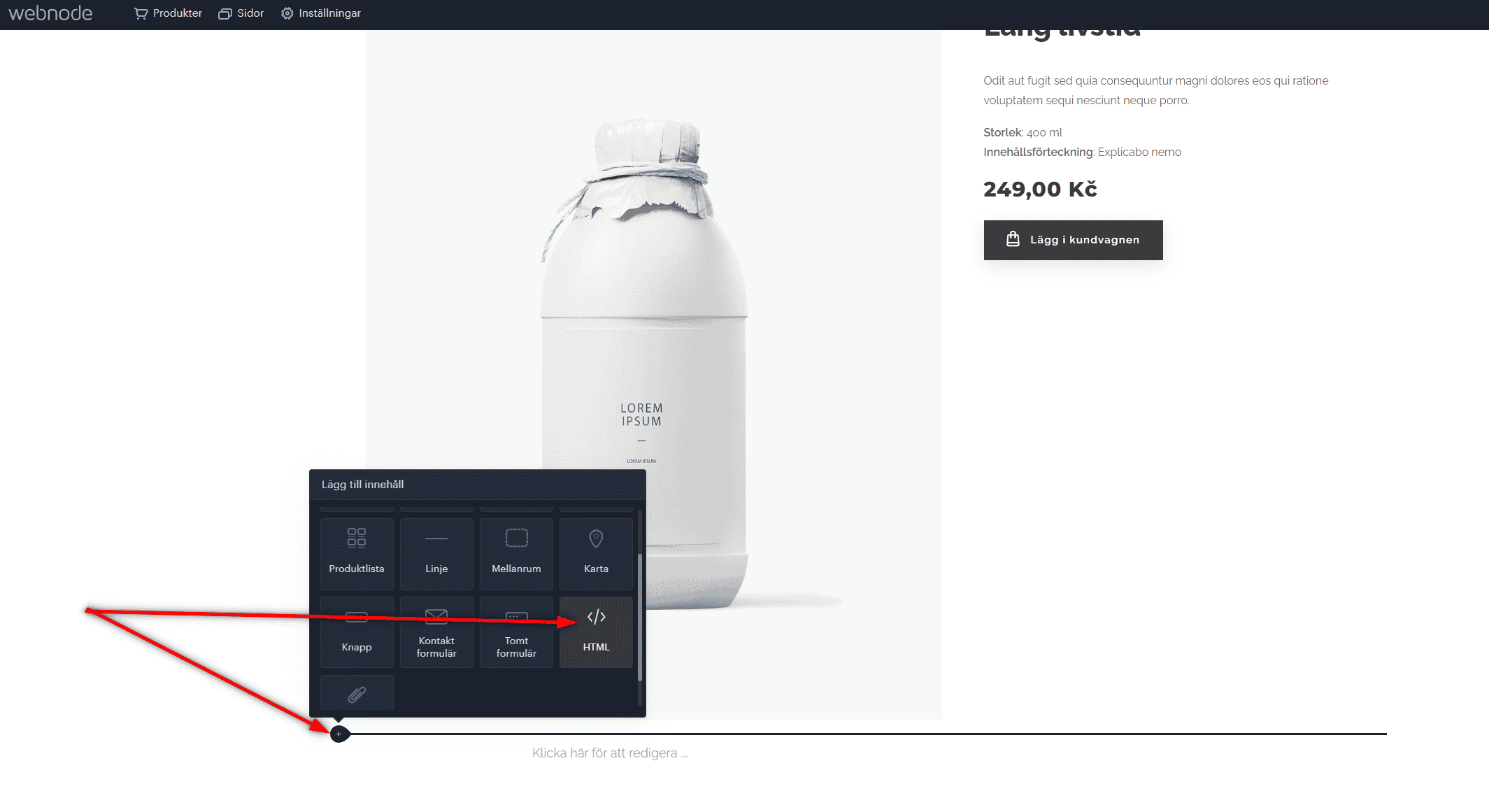
På så sätt kan du infoga min kod för att byta namn på varukorgen på varje produktsida.
Så är du klar – i den publicerade versionen av din e-butik kommer kundvagnen i menyn att visas med sitt nya namn!
DU ÄR KLAR – Du har framgångsrikt bytt namnet på din varukorg i e-butiken från Webnode.
Jag hoppas att du lyckades, och jag ser fram emot din feedback i kommentarerna.
Tack för att du prenumererar, lycka till med dina online-affärer🙂
PS: Glöm inte att följa min Facebook och YouTube för fler bra guider, tips och tricks
Fler fantastiska tutorials

Hur man skapar en webbplats gratis (Webnode recension 2023 + SEO-TIPS)
Har du någonsin velat skapa din egen hemsida från grunden? Vill du skapa en hemsida eller e-butik och göra den synlig på Internet? Kom igång nu och lär dig hur du enkelt skapar din första anpassade webbplats.Att skapa en webbplats med Webnode är så enkelt även din...

Hur väljer man sitt egna typsnitt i Webnode med hjälp av Google Typsnitt?
VideotutorialVill du ändra typsnittet i Webnode till något av Googles egna alternativ Fonts? Några inledande ord Webnode tillåter dig att ändra typsnittet på din webbplats via "Inställningar" - "Design" - "Hemsidans typsnitt". Naturligtvis erbjuder Webnode de...

Hur lägger man till en spellista eller ett album från Spotify på en Webnode-hemsida?
I guiden "3 enkla sätt att bädda in en MP3-spelare på din hemsida hos Webnode", visade jag ett mycket enkelt sätt att lägga till in en musikspelare på en hemsida från Webnode. Låt oss ta en titt på det andra alternativet tillsammans.Gillar du Spotify?Bädda då helt...

Hur man döljer kategorin “alla produkter” från en produktlist hos Webnode
Hur döljer man kategorin "Alla produkter" i en produktlista hos Webnode? I guiden Hur döljer man kundvagnen i en Webnode e-shop? och Hur man döljer (tar bort) publiceringsdatum i ett blogginlägg hos Webnodes visar jag hur lätt det är att "gömma" något i Webnode....

Hur man skapar en enkel visitkortshemsida GRATIS
Skapa din första visitkortswebbplats med WebnodeVad är en visitkortswebbplats? En visitkortswebbplats är en enkel webbplats som kortfattat och tydligt presenterar dina tjänster eller produkter. Det är en enkel webbplats som används för att dela grundläggande...

Hur ansluter jag Google Kalender till min hemsida hos Webnode?
Google Kalender – verkligen hjälpsamt för att organisera din tid Google Kalender är en webbapplikation för att organisera din tid. I den här guiden kommer vi att lära oss hur man infogar Google Kalender på en Webnode-hemsida. 1. Det första steget är att skapa...

Hur länkar jag en menysida till en annan hemsida på min Webnode-hemsida?
Letar du efter ett sätt att skapa en länkning från din meny i Webnode till en annan webbplats (genom klick på menynamnet)? Låt oss göra det ihop! 1. Skapa en ny sida i menyn. 2. Redigera koden nedan enligt följande: Justera värdet i rad 2:...

Hur man kopplar Google Tag Manager till en Webnode-webbplats
Vad är Google Tag Manager? Och varför behöver du det?Marknadsföring online kräver inbäddning av olika mätkoder på en hemsida eller e-butik. För att undvika att behöva infoga varje spårningskod "manuellt" i sidhuvudet eller sidfoten på webbplatsen kan du använda...

Hur aktiverar man en Webnode-mail i Gmails e-postklient?
Vill du koppla din e-post skapad hos Webnode till Gmail.com och bruka Gmail som din e-postklient? Skicka och ta emot meddelanden för din Webnode-mail i Gmail. I guiden Hur man skapar en professionell e-postsignatur? Enkelt och GRATIS visar jag ett just...